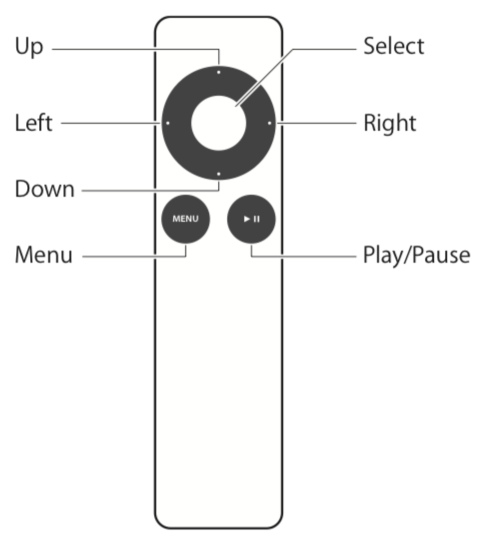Apple TV(第 2 代和第 3 代):如何使用 Apple TV 的 Apple Remote 遙控器
以下表格說明 Apple TV(第 2 代和第 3 代)所附 Apple Remote 遙控器的所有指令功能。
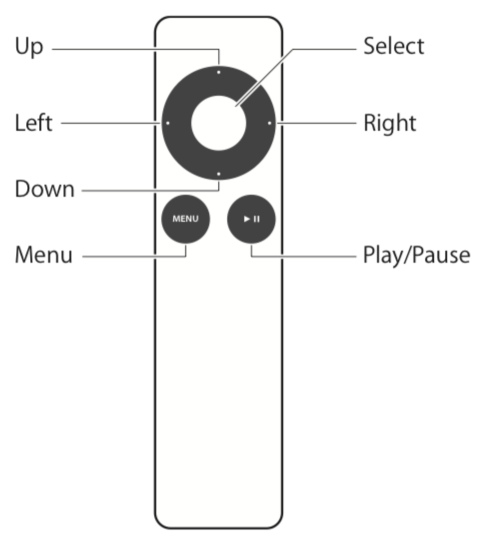
基本導覽與使用
| 按上、下、左或右鍵 | 導覽選單 |
| 按選取按鈕 | 選取選單選項 |
| 按選單按鈕 | 回到上一個選單 |
| 按住選單按鈕約三秒 | 回到 Apple TV 主畫面 |
| 按住播放/暫停按鈕五秒(或移至「設定」>「立即進入睡眠」) | 讓 Apple TV 進入待機模式 |
影片播放
| 按播放/暫停按鈕 | 播放或暫停影片、電視節目或電影 |
| 按住向右鍵 | 快轉(再按一次按鈕可增加快轉速度。有三種速度) |
| 按播放/暫停以暫停影片,然後按向右或向左鍵 | 慢動作快轉或倒轉 |
| 按播放/暫停以暫停影片,然後按住向右或向左鍵 | 以十秒遞增的方式快轉或倒轉 |
| 按住向左鍵 | 倒轉(再按一次按鈕可增加倒轉速度。有三種速度) |
| 按向下鍵,然後按向右或向左鍵跳過章節 | 跳至下一章或上一章(如果章節標記不存在,這將跳過 1/20 的影片長度或 30 秒間隔,以較長者為準)。 |
| 按住選取按鈕三秒 | 存取字幕和隱藏式字幕、音訊和揚聲器設定 |
| 播放前在選取的電視節目選單內按向右或向左鍵 | 在所有季度和卷宗或個別季度和卷宗之間切換檢視 |
音樂播放
| 按播放/暫停按鈕 | 播放或暫停歌曲、有聲書或 Podcast |
| 按向右鍵 | 跳至下一個歌曲、有聲書或 Podcast |
| 按住向右鍵 | 快轉歌曲、有聲書或 Podcast |
| 按住向左鍵 | 倒轉歌曲、有聲書或 Podcast |
| 按向左鍵 | 重新開始播放歌曲、有聲書或 Podcast |
| 按向左鍵兩次 | 播放上一個歌曲、有聲書或 Podcast |
| 播放期間按住選取按鈕三秒 | 存取其他播放控制項:Genius、「下一個」、瀏覽演出者或專輯、揚聲器設定* |
| * 播放選項會視內容和播放模式而不同。 |
其他
| 按住「選單」及「向下」六秒 | 重新啟動 Apple TV |
| 按住選單按鈕和選取按鈕六秒 | 增加 Apple Remote UID(配對狀態視指令前已配對或未配對遙控器而定) |
| 按住選單按鈕和向右鍵五秒 | 配對 Apple Remote |
| 按住選單按鈕和向左鍵六秒 | 取消配對 Apple Remote |
| 輸入文字時按播放/暫停按鈕 | 更改鍵盤類型 |
| 輸入文字時按住選取按鈕 | 存取重音或其他字母選項 |
| 在 Apple TV 主畫面上按住選取按鈕兩秒 | 在 Apple TV 主畫面上重新排列圖像 |
| 在 Apple TV 主畫面上按住選取按鈕兩秒,然後按播放/暫停按鈕 | 在 Apple TV 主畫面上隱藏圖像 |
發佈日期: